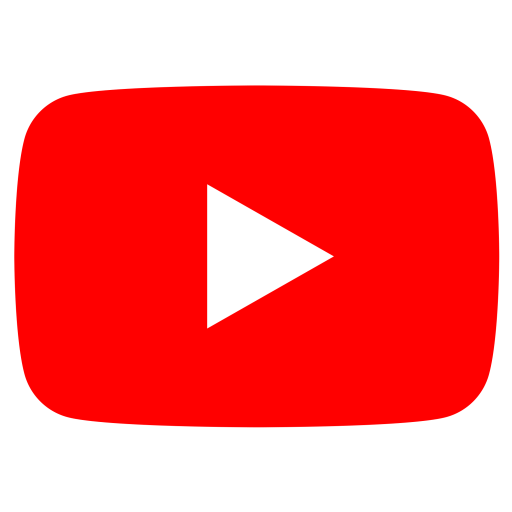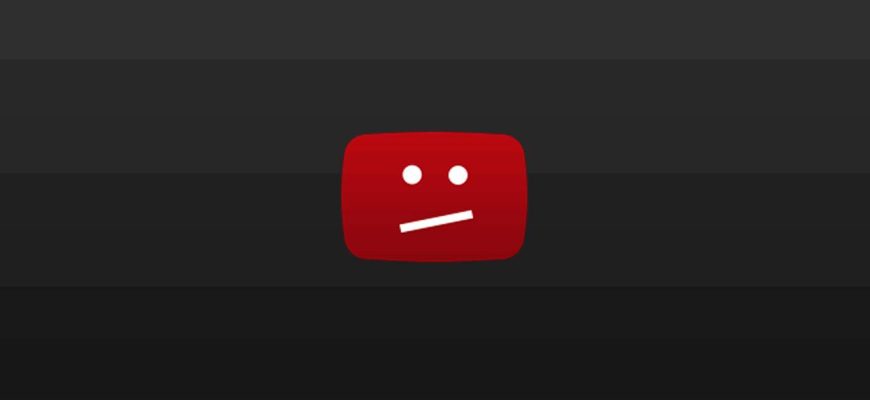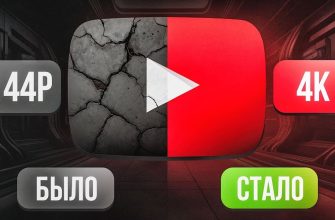Просмотр YouTube — это одна из самых популярных активностей в интернете. Но когда любимые видео не загружаются или тормозят, это становится настоящей проблемой. Особенно остро это чувствуется в России, где замедление YouTube может быть вызвано не только техническими нюансами, но и блокировками на уровне провайдеров. Мы предлагаем подробное руководство по обходу всех преград для плавного и беспрерывного просмотра.
- Чем вызвано замедление работы YouTube на ПК?
- Важные технические советы и лайфхаки по обходу блокировок и ускорению YouTube
- Оптимизируйте настройки VPN
- Расширения браузера: быстрый обход блокировок
- Настройка и использование Smart DNS
- Оптимизируйте параметры браузера
- Используйте проводное подключение (Ethernet)
- Проверьте компьютер на наличие вирусов и вредоносного ПО
- Заключение
Чем вызвано замедление работы YouTube на ПК?
Замедление и блокировка YouTube на компьютерах может происходить по множеству причин. Вот более подробный обзор наиболее частых из них:
- Из-за регулирования интернет-контента, YouTube иногда может быть подвергнут блокировке или замедлению трафика на уровне страны.
- Провайдеры нередко замедляют определённые сервисы, чтобы распределить нагрузку на сеть или контролировать трафик.
- Даже если YouTube не заблокирован напрямую, провайдеры могут использовать DNS-фильтрацию для ограничения доступа к видеоконтенту.
Это делает задачу просмотра видео без лагов сложнее, но решение есть.
Важные технические советы и лайфхаки по обходу блокировок и ускорению YouTube
Ниже приведены дополнительные советы и хитрости для решения проблемы с YouTube на ПК.
Оптимизируйте настройки VPN
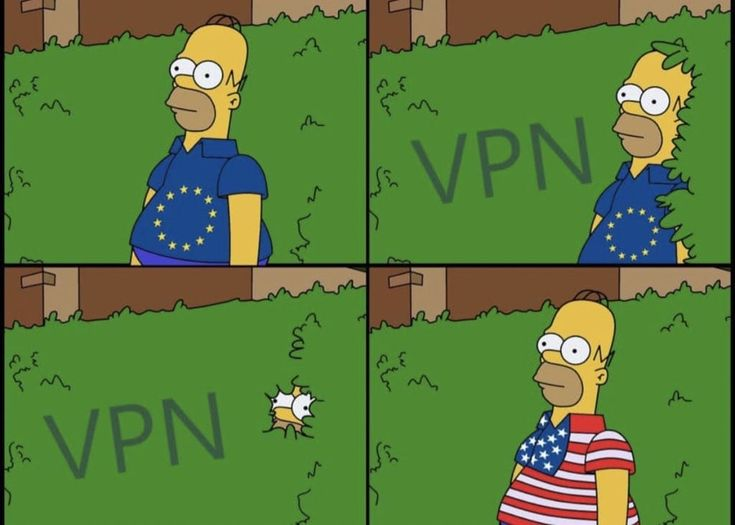
Использование VPN — это первый и самый надёжный шаг. Но есть важные нюансы, которые помогут сделать просмотр YouTube ещё быстрее:
- Выберите ближайший к вам сервер: Например, если вы находитесь в России, попробуйте подключиться к серверу в странах СНГ или Европе — это улучшит скорость соединения.
- Проверьте протоколы VPN: Многие сервисы позволяют выбрать протокол подключения. Для YouTube лучше использовать OpenVPN UDP или WireGuard — они оптимизированы для скорости.
Чтобы облегчить выбор VPN, вот сравнение популярных сервисов с акцентом на скорость и простоту использования:
| VPN-сервис | Преимущества | Особенности | Поддерживаемые платформы |
| hidemy name VPN | Высокая скорость, быстрый обход блокировок | Широкий выбор серверов, простая настройка | Windows, Mac, Linux, Android, iOS, Android TV, роутеры |
| AdGuard VPN | Блокировка рекламы, стабильное подключение | Удобное приложение, гибкие настройки | Windows, Mac, Linux, Android, iOS, расширения для браузеров, роутеры |
| ZoogVPN | Бюджетный вариант, совместимость с большинством устройств | Простая настройка, поддержка стриминга | Windows, Mac, Linux, Android, iOS, расширения для браузеров, роутеры |
Расширения браузера: быстрый обход блокировок
Помимо установки полноценного VPN-клиента, есть ещё одно решение — использование VPN-расширений для браузера. Это быстрее и удобнее:
- hidemy name VPN Extension — позволяет в одно нажатие кнопки включить VPN на весь браузер. Видео сразу начинают загружаться быстрее.
- AdGuard VPN Browser Extension — блокирует не только рекламу, но и помогает обойти ограничения, даже если провайдер замедляет YouTube.
Такие расширения особенно эффективны, если вы не хотите устанавливать отдельное приложение на ПК или ищете быстрый способ обойти замедление.
Настройка и использование Smart DNS

Smart DNS — это интересная альтернатива VPN, которая позволяет быстро обойти блокировки. В отличие от VPN, Smart DNS не шифрует ваш трафик, но перенаправляет запросы на YouTube через другие серверы, обходя ограничения.
Как установить Smart DNS на ПК:
- Найдите в настройках сети параметры DNS.
- Смените текущие адреса на альтернативные: например, AdGuard DNS (94.140.14.14).
- Сохраните настройки и перезагрузите компьютер.
Smart DNS подойдёт тем, кто ищет быстрый способ обойти блокировку, но не хочет терять скорость соединения из-за шифрования.
Оптимизируйте параметры браузера
Даже если проблема кроется не в блокировке, а в работе самого компьютера, важно оптимизировать браузер:
- Очистите кэш и временные файлы — регулярное очищение кэша позволяет браузеру работать быстрее и не нагружать систему.
- Отключите лишние расширения — если у вас установлено множество расширений, они могут замедлять работу YouTube.
- Обновите браузер — использование устаревшей версии браузера может вызывать несовместимость с новым функционалом YouTube.
Используйте проводное подключение (Ethernet)
Wi-Fi — это удобно, но он подвержен помехам и может снижать скорость интернета. Если у вас есть возможность подключить компьютер к роутеру через кабель Ethernet, это обеспечит более стабильное соединение и поможет избежать задержек в работе YouTube.
Таблица сравнения Wi-Fi и Ethernet
| Параметр | Wi-Fi | Ethernet (проводное соединение) |
| Скорость | Может быть ограниченной из-за помех и расстояния | Высокая скорость передачи данных |
| Стабильность | Подвержен помехам, падению сигнала | Стабильное соединение |
| Безопасность | Подвержен атакам, если сеть не защищена | Более безопасное соединение |
| Настройка | Легко и быстро подключиться | Требуется кабельное подключение |
Проверьте компьютер на наличие вирусов и вредоносного ПО
Вирусы и вредоносные программы могут не только красть ваши данные, но и существенно замедлять работу браузера и интернета. Регулярно проверяйте компьютер антивирусной программой и очищайте систему от вредоносного ПО.
Дополнительный совет: ускорьте работу YouTube через настройки самой платформы
Если у вас слабое соединение или проблемы с просмотром видео в высоком качестве, измените настройки YouTube:
- Переключитесь с 4K на HD или даже SD. Это уменьшит нагрузку на интернет и обеспечит плавный просмотр.
- Уменьшение нагрузки на процессор поможет избежать зависаний.
Заключение
Просмотр YouTube на ПК может быть беспроблемным и плавным даже в условиях замедления и блокировок в России. Используйте VPN-сервисы, такие как hidemy name VPN, AdGuard VPN, и ZoogVPN, чтобы обойти любые ограничения. Оптимизируйте настройки DNS, подключайтесь к интернету через кабель, и улучшайте производительность браузера. Следуя этим простым рекомендациям, вы сможете наслаждаться любимым контентом без задержек и зависаний.